How to factory reset while in retail mode without password.
Это хороший вопрос?
Проголосовали Отменить
2 Комментариев
We can remove demo retail mode remotely
Paid service ofcourse whatsapp plus nine one eight three seven eight eight four two zero five two
Retail mode kaise hatae
5 Ответов
Наиболее полезный ответ
The Retail Mode Password for S22 Series and Z Series are: Reta!l-9102
Был ли этот ответ полезен?
Проголосовали Отменить
Bro I literally created an account just to say you are an absolutely awesome human being and I hope your life will be filled with as much joy as you provided me with the password I was about to root my phone going crazy looking for a solution. Thankyou for making my day I hope you’ll always be filled with luck
Same. Thank you. It does work.
Hi all. Any idea for retail mode code for s21 ultra? 5444 and the code Reta!l-9102 don’t work sadly.
Does anyone know the Retail mode Password for Samsung S20 FE please ?
SAMSUNG Retail Mode Remove
Does anyone know the retail mode password for my watch 5
I do not have retail mode on my device but I found these instructions:
Go to «Settings, then scrolling down and selecting General Management, and finally Retail Mode. This will bring up a screen asking if you want to turn it off. You can also do this by going to Settings, Backup and Reset, and finally Backup Storage — Backup Options. Then select Retail Mode Turnoff.»
On several sites they say the password is 5444
It is also mentioned that if demo mode is all that works, it is a stolen phone and only samsung can fix it. If that’s the case possibly you got tricked into buying a stolen phone?
Был ли этот ответ полезен?
Проголосовали Отменить
I also am having the same problem my samsung S22+ is in retail mode and the password 5444 does not work nor does any of the advice I have found on the internet so far. I really would like a fix because everything resets every hour back to default
Ok, I didn’t find this last time I searched, but there are very many different passwords on this page. One of them may serve, after reading this my advice would be to check with whoever you bought the device from, seems the password varies by the retailer or carrier. The solution that helped most but not all folks is the «chosen solution» on this page
How can get the list of passwords for A12 galaxy phonei have a version branded phone
I have create an account just for say thanks .
I’ve got a Galaxy S22+ and 5444 doesn’t work and not does the Reta!l-9102. I’ve tried all the passwords I can find. I did notice something that really made me wonder about my new device and that was when I am looked up the IMEI it was all zeros. However it was loaded with Android 12 and just got a brand new security patch on July 22, 2022. So this tells me that I was tricked into purchasing a phone that is completely useless. Any advice.
Как отключить Retail mode в Samsung Galaxy S23, S22, Z Fold 4 и других Live Demo Unit
I’m not trying to be easy for the person or persons that beate fory money but most of all the company itself. The Samsung People say that the device has not been reported stolen by anybody in addition the people who seemingly own the device and the accompanying rights and responsibilities are Samsung’s responsibilities due to the fact the demo mode was downloaded from Samsung s website directly with an address that would be the Holiday Inn in South Bay Plaza and so I would have to guess that this phone was originally sold in the areas Best Buy store which is located at the same st. Just different numbers. Ok am guessing that I have to contact Samsung directly. Best of Luck and any help would be greatly appreciated
Был ли этот ответ полезен?
Проголосовали Отменить
You got scammed from whoever you bought the phone from. Retail mode is only on demo phones. Even on the back of your phone it must say LIVE DEMO UNIT NOT FOR SALE. They do not have antenna bands inside them so no sim card will work.
Tell me how to takeoff retail mode on a Samsung galaxy S 23
Источник: www.ifixit.com
Как удалить демонстрационный режим с мобильного телефона Samsung Galaxy
Многие пользователи, у которых есть Samsung мобильное устройство может совершенно не знать об этой функции, которая интегрирована в эти терминалы и может быть активирована различными способами, а также деактивирована. Мы имеем в виду демо или демонстрационный режим, который используется, в основном, когда смартфон выставляется на продажу в обычном магазине компании.
Однако его можно не только использовать для маркетинга самого рассматриваемого телефона, но и в определенное время помочь увеличить определенные ограничения при использовании смартфона Samsung. Однако вы, возможно, купили подержанное мобильное устройство, и оно поставлялось с этим демонстрационным режимом. По этой причине мы научим вас, как отключить его, чтобы вы могли без проблем пользоваться только что купленным смартфоном.
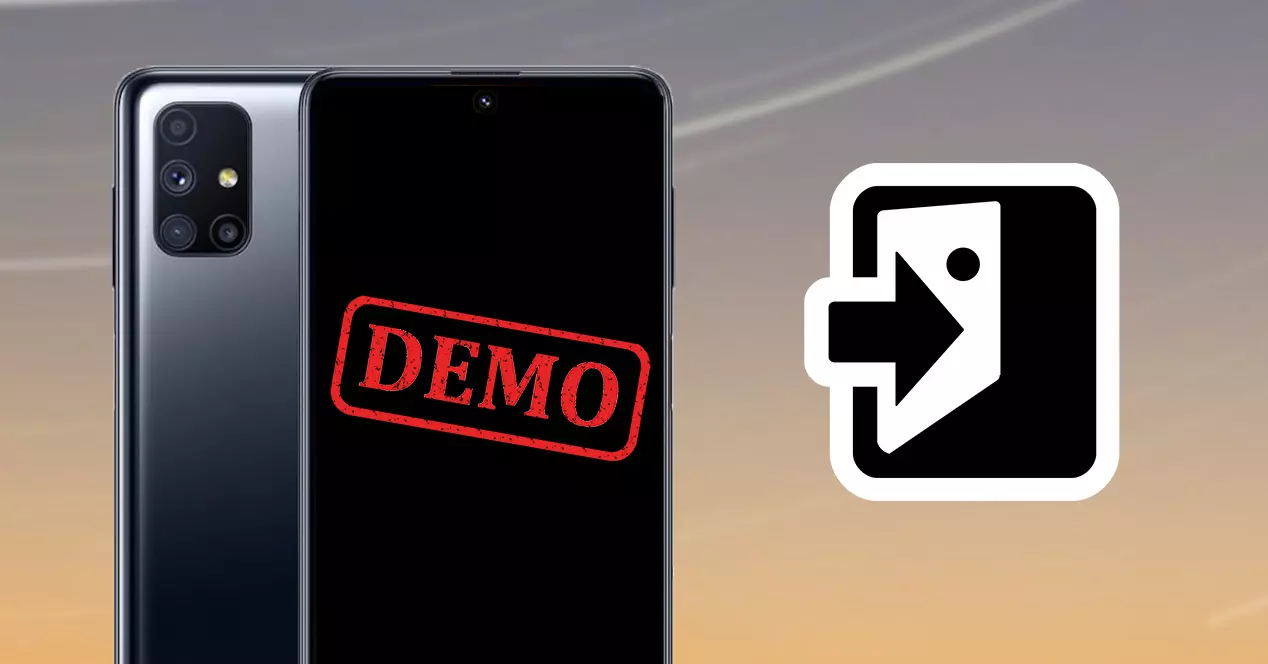
Сложный способ удалить демо-режим с Samsung
Если, к сожалению, вам подарили телефон от азиатского производителя с активированной этой функцией, или вы купили его сами, не волнуйтесь, потому что вы можете удалить его. Поначалу этот метод будет самым простым в применении, и он больше всего работает для разных пользователей сети, у которых есть мобильный телефон Samsung Galaxy в их владении. Однако в вашем случае это может не сработать.
Поэтому, если вам уже надоело использовать свой новый смартфон в демонстрационном режиме, вам нужно будет выполнить ряд шагов, чтобы иметь возможность навсегда удалить это представление из вашего Android Телефон. Первое, на что нам следует обратить внимание, это приложение Samsung Retail Mode, которое по умолчанию будет установлено на вашем мобильном устройстве. И дело в том, что все модели Galaxy, которые поставляются с этой активированной функцией, должны иметь предустановленное программное обеспечение.

Затем, как только вы получите доступ к этому программному обеспечению, которое мы указали, пора будет искать свой вариант в настройках конфигурации. Чтобы получить к нему доступ, мы сначала запросим код, которого у нас не будет, и все, чтобы разблокировать меню администрирования этого приложения для смартфона, с помощью которого мы можем быть еще ближе к отключению этого характерного режима. Поэтому вставьте этот ключ доступа: 5444 .
Как только нам удастся получить доступ к этой панели, нам нужно будет найти раздел, названный так же, как Сброс данных . Благодаря этой альтернативе мы сможем полностью стереть демонстрационный режим. Однако, если мы какое-то время использовали телефон в обычном режиме и у нас уже были сохраненные документы, мы рекомендуем вам перенести их в облако или во внешнюю память, так как с этой опцией вы оставите мобильное устройство полностью пустым.
Когда вы нажимаете «Сбросить заводские данные», он запрашивает у нас другой пароль, который будет отличаться от предыдущего. Однако он у нас есть, поэтому вы должны написать M729Q16K8546 , как кажется. Следующим шагом будет нажатие ОК в автоматическом сообщении, которое мы получим на мобильный телефон, которое предупредит нас о том, что данные со смартфона будут стерты, чтобы оставить его как полностью новый терминал, то есть, как если бы он был с завода.
Какие телефоны Galaxy имеют эту функцию?
Эта функция не является эксклюзивной для мобильных устройств корейского бренда, так как ее также можно найти на их телевизорах. Потому что именно они чаще всего используют этот инструмент для публики. Однако в случае их мобильных телефонов каждый из них сопровождается этой функциональностью это позволяет нам создавать более чистый интерфейс иконок, когда мы захотим. Кроме того, в версии Android 6 его можно включить, обратившись к параметрам разработчика, которые мы объясним позже.
Как активировать этот режим на Самсунге

Возможно, придет время, когда вы решите одолжить свой смартфон кому-нибудь, например своему сыну, или просто решите его продать. В этом режиме удобно будет показать ваш смартфон, как если бы он находился в обычном магазине южнокорейской компании. И заключается в том, что, включив эту функцию, которая встроена в мобильные телефоны Samsung, мы сможем скрыть определенные значки на верхней панели, мы даже сможем скрыть ожидающие уведомления. В дополнение к этому это также будет полезно, если нам нужно сделать снимки экрана, на которых не отображается какой-либо тип значка.
Лучше всего то, что нам не понадобится любой тип стороннего приложения чтобы включать или отключать его каждый раз, когда мы хотим. Поскольку это не будет модель, как в предыдущем случае, поскольку она поставляется в стандартной комплектации с обычным программным обеспечением, без включения предыдущей функциональности в стандартной комплектации.
Кроме того, мы можем активировать или деактивировать его без каких-либо осложнений, выполнив те же действия. И версия программного обеспечения нашего смартфона тоже не имеет значения, поэтому не имеет значения, какая версия Один пользовательский интерфейс у нас есть. Что ж, мы будем использовать только те возможности разработчика, которые есть в терминалах корейского бренда.
- Войдите в настройки своего мобильного телефона.
- Найдите раздел Об устройстве и откройте его.
- Перейти к информации к информации о программном обеспечении.
- Теперь нажмите семь раз на Build Число опцию.
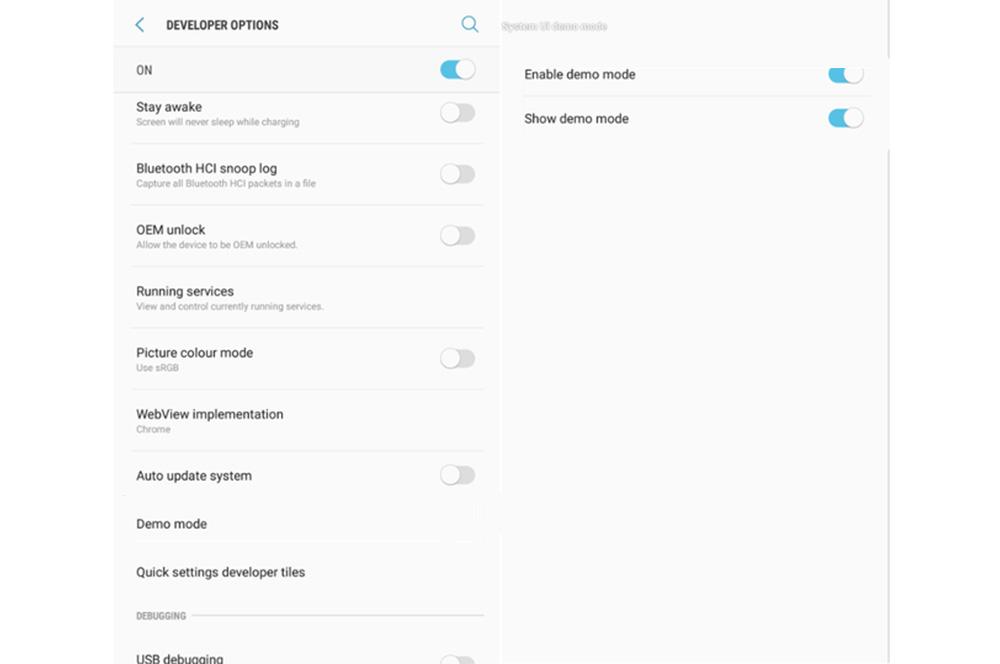
Как только параметры разработчика будут активированы, на мобильной панели появится визуальный элемент. Итак, теперь нам нужно будет вернуться в главное меню настроек и двигаться вниз, так как теперь у нас будет вариант, который мы искали. При входе в Опции для разработчиков , нам нужно будет искать раздел, который будет называться Демо-режим.
Когда мы окажемся внутри, мы увидим два варианта, хотя сначала будет доступен только один: Активировать демонстрационный режим и Показать демонстрационный режим . Как только мы нажмем переключатель активации, автоматически будет включен второй вариант, при котором эта функция начнет полноценно работать на нашем мобильном устройстве Samsung. Если вы хотите деактивировать этот инструмент и параметры разработчика отключены, вам придется повторить предыдущий процесс, войти в это меню и отключить оба параметра, которые мы ранее отметили.
Источник: itigic.com
Как отключить режим магазин, демо режим в телевизоре Samsung

Все телевизоры поставляются с заводскими настройками. По умолчанию все телевизоры настроены на домашний режим. Это режим по умолчанию, который позволяет смотреть телевизор и использовать любые другие функции, поэтому если вы хотите использовать телевизор как обычно — он должен быть установлен в этом режиме. Однако есть и другая функция — режим магазина или Retail Mode.
Теперь давайте поговорим о том, что такое режим магазина/розницы и когда он используется.
Что такое режим магазина или розничный режим на телевизорах Samsung
Store Mode (иногда его называют Retail Mode или Store Demo Mode) — это специальный режим, который используется, если телевизор стоит в розничном магазине, где есть демонстрационный зал. Короче говоря, он используется, когда телевизор используется для демонстрации его лучших качеств, чтобы все могли видеть. Таким образом, розничные магазины используют этот режим, чтобы привлечь потенциальных покупателей и заставить их купить телевизор, и в этом нет ничего плохого — это просто маркетинговый трюк, позволяющий раскрыть лучшие качества каждой модели.
Однако следует понимать, что этот режим используется не для просмотра телевизора, а для презентации его возможностей, поэтому он не подходит для повседневного использования. Также имейте в виду, что Samsung использует разные названия для этих функций в разных моделях телевизоров: Retail Mode, Store Mode, Shop Mode или Demo Mode. Но независимо от названия — это одно и то же.
Для чего используется розничный режим на телевизоре Samsung
Главное для каждой компании — продать свою продукцию, и Samsung не исключение. Так работают рынки — поэтому каждая компания прилагает все усилия, чтобы люди покупали именно ее продукцию, а не аналоги, выпускаемые конкурентами.
Для этого на заводе Samsung записывают демонстрационные видеоролики очень высокого качества. Когда вы смотрите такие ролики в демонстрационном зале розничного магазина — это может многое рассказать о преимуществах телевизора. Еще одно преимущество — такие ролики уже записаны на внутренний флеш-накопитель, поэтому их можно воспроизводить без подключения к внешнему источнику или Wi-Fi.
Также есть образец QR-кода, который потенциальные покупатели могут использовать, чтобы перейти на сайт Samsung и найти описание конкретной модели телевизора.
Однако пример видео — это не единственное, что вам следует знать о режиме демонстрации. Еще одна вещь, о которой следует помнить, заключается в том, что в режиме Store Mode настройки установлены на максимальную яркость и максимальную контрастность. Поскольку обычно в демонстрационных залах розничных магазинов хорошее освещение, визуальная яркость экрана снижается.
Итак, такие настройки действительно хороши для магазина и позволяют потенциальным покупателям изучить все преимущества телевизора — но дома они действительно странные. Плохая вещь, которую вы должны знать — ваш телевизор может случайно перейти в Розничный режим, поэтому вам придется выключить его вручную. Все, что вам нужно сделать, — это переключить телевизор обратно в Домашний режим. И вот что вам следует сделать.

Как отключить режим розничной продажи, демонстрационный режим или режим магазина на телевизоре Samsung
Чтобы отключить режим Retail Mode, необходимо выполнить следующие действия:
- Нажмите кнопку настроек на пульте дистанционного управления (кнопка меню).
- Выберите Общие настройки.
- Перейдите в «Диспетчер системы», а затем в «Режим использования«.
- Введите PIN-код для доступа к глобальным настройкам, по умолчанию 0000.
- Установите режим Домашнее использование.
Готово! Теперь ваш телевизор Samsung снова находится в Домашнем режиме.
Как вывести старые модели телевизоров Samsung из розничного режима, демонстрационного режима или режима магазина
Если у вас телевизор, выпущенный более 10 лет назад, порядок отключения режимов Demo Mode, Retail Mode или Store Mode может быть несколько иным. Но вот что вам следует сделать:
- Нажмите кнопку «Home» на пульте дистанционного управления Samsung.
- Перейдите в «Настройки» и выберите «Поддержка«.
- Прокрутите вниз до конца и выберите «Режим использования«.
- Выберите «Домашнее использование» и нажмите «Готово«.
Как выключить розничный режим, демонстрационный режим или режим магазина без пульта дистанционного управления (с помощью кнопок на телевизоре)
В современных телевизорах обычно кнопки управления телевизором сведены к минимуму, например, это может быть одна кнопка в виде джойстика (или это могут быть кнопка «Домой» и кнопки регулировки громкости, но об этом случае я расскажу в параграфе ниже). Однако вы все равно можете использовать их, чтобы вывести телевизор Samsung из розничного режима, если у вас нет пульта. Вот что вам нужно сделать:
- Нажмите кнопку на корпусе телевизора.
- Выберите Общие настройки.
- Откройте System Manager и перейдите в раздел Выбор режима.
- Введите PIN-код для доступа к глобальным настройкам, по умолчанию 0000.
- Установите режим Домашний просмотр.
Как отключить режим розничной продажи, режим магазина или демонстрационный режим без пульта дистанционного управления на старых моделях телевизоров Samsung
Если у вас старый телевизор, у него нет джойстика, а есть кнопки питания, меню и громкости. Однако вы все равно можете использовать их для отключения режима Retail Mode, если у вас нет пульта дистанционного управления. Вот что вам нужно сделать:
- Убедитесь, что телевизор включен, а затем найдите на нем кнопки регулировки громкости и меню. Эти кнопки обычно находятся внизу справа или слева.
- Теперь нажмите кнопку громкости один раз.
- Когда появится индикатор громкости, удерживайте кнопку меню нажатой в течение 15 секунд. Вы должны нажать кнопку меню, пока активен индикатор громкости.
- Если вы все сделали правильно, на экране появится надпись Standard, что будет означать выход из демо-режима.
Однако если во время выполнения шагов возникнет ошибка, появится надпись «Store Demo«, и вам, возможно, придется повторять шаги, пока не появится надпись «Standard«. Кредит на изображение: TechHive
Источник: ru.tab-tv.com